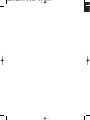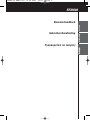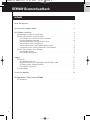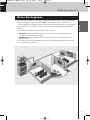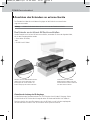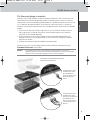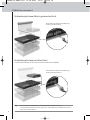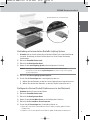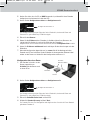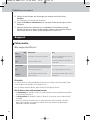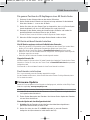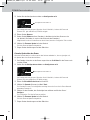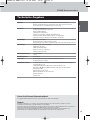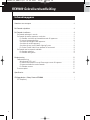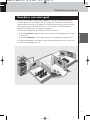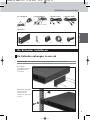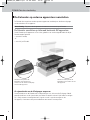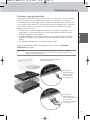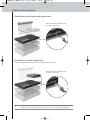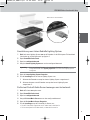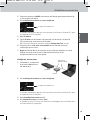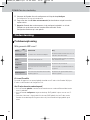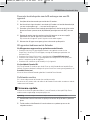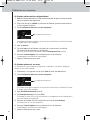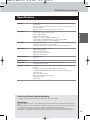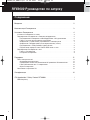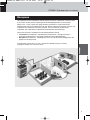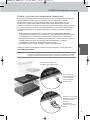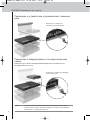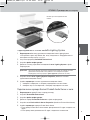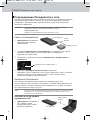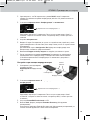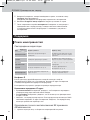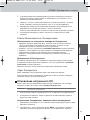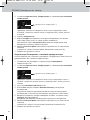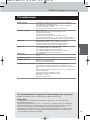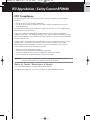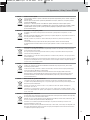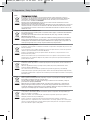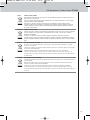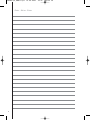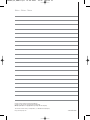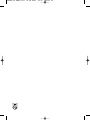Pagina wordt geladen...
Pagina wordt geladen...
Pagina wordt geladen...
Pagina wordt geladen...
Pagina wordt geladen...
Pagina wordt geladen...
Pagina wordt geladen...
Pagina wordt geladen...
Pagina wordt geladen...
Pagina wordt geladen...
Pagina wordt geladen...
Pagina wordt geladen...
Pagina wordt geladen...
Pagina wordt geladen...
Pagina wordt geladen...
Pagina wordt geladen...
Pagina wordt geladen...

RFX9600 Gebruikershandleiding
1
RFX9600 Gebruikershandleiding
Inhoudsopgave
Voordat u van start gaat .............................................................................................2
De Extender uitpakken
................................................................................................3
De Extender installeren
...............................................................................................4
De Extender ophangen in een rek
...............................................................................4
De Extender op externe apparatuur aansluiten
..............................................................5
De Extender aansluiten op infrarood bestuurde AV-apparatuur
...................................5
De sensor-ingangen gebruiken
.............................................................................6
Aansluiten op relaisgestuurde apparatuur
..............................................................7
Aansluiten op seriële apparatuur
..........................................................................7
Aansluiten op een Lutron RadioRa Lighting System
..................................................8
De Escient Fireball Audio Server opnemen in het netwerk
.........................................8
De Extender met het netwerk verbinden
......................................................................9
De Extender gebruiken
.......................................................................................9
De Extender configureren
....................................................................................9
Ondersteuning
..........................................................................................................11
Probleemoplossing ................................................................................................11
Wat geven de LED’s aan?
................................................................................. 11
De exacte locatie bepalen van de IR-ontvanger van een AV-apparaat
........................12
AV-apparaten bedienen met de Extender..............................................................12
De Extender resetten
........................................................................................12
Firmware-update
...................................................................................................12
Specificaties
............................................................................................................14
IFU Approbation / Safety Content RFX9600
....................................................................i
FCC Compliancy
.......................................................................................................i
RFX9600_SG_DNRv2.qxd 07-09-2006 15:45 Pagina 18

NEDERLANDS
RFX9600 Gebruikershandleiding
2
Voordat u van start gaat
De Pronto Serial Extender is een belangrijk onderdeel van het Pronto-systeem dat het mogelijk
maakt AV-apparatuur in de volledige woning via RF te besturen. Bovendien kan de Pronto Serial
Extender aangesloten worden op AV-apparatuur via de RS232-poort en kan het via power sensing
andere apparatuur op een betrouwbare manier aan- of uitschakelen. U kunt de Extender zelfs
gebruiken om gordijnen en liften van projectors te bedienen.
Om de Extender te gebruiken in een draadloos Pronto Network, moet u:
• De Extender installeren: verbind het apparaat met een router en externe apparatuur, zoals een
tv of ontvanger.
• De Extender configureren: sluit het apparaat op de pc aan en gebruik de Configuration Tool.
De Extender wordt gebruikt in een netwerk met een draadloos toegangspunt en/of een router, zoals
u op onderstaande afbeelding kunt zien.
RFX9600_SG_DNRv2.qxd 07-09-2006 15:45 Pagina 19

Power LED
Ethernet LED
Busy LED
RFX9600 Gebruikershandleiding
3
De Extender uitpakken
Pronto Serial Extender
V
oorkant
Achterkant
Configuratie-
schakelaar
Voeding
4 IR-poorten
4 dipschakelaars
voor de IR-uitgangen
Extender ID-
schakelaar
Ethernet-ingang (RJ45)
4 sensor-ingangen
4 relais-uitgangen
5V DC-uitgang
Aarding
4 RS232 poorten –
3 DB9 connectoren en
één 3-pins connector
4 groepen met telkens 4 LED’s
voor de
• IR poorten;
• Seriële (RS232)-poorten;
• Sensor-ingangen;
• Relais-uitgangen.
RFX9600_SG_DNRv2.qxd 07-09-2006 15:45 Pagina 20

NEDERLANDS
RFX9600 Gebruikershandleiding
4
De Extender installeren
De Extender ophangen in een rek
Waarschuwing Plaats de Extender niet in de buurt van warmtebronnen zoals versterkers.
Ophangset
2 dual IR-zenders
2 mini-jack kabels
Stroomadapter Configuratiekabel
Gekruiste Ethernet-kabel
x 2 x 6 x 4x 4x 4
Bevestig de
ophangplaat aan de
Extender met de
schroeven.
Bevestig de Extender
aan een rek met
behulp van de
schroeven, ringen en
moeren.
RFX9600_SG_DNRv2.qxd 07-09-2006 15:45 Pagina 21

RFX9600 Gebruikershandleiding
5
De Extender op externe apparatuur aansluiten
De Extender kan aangesloten worden op externe apparatuur met behulp van de diverse uitgangen
aan de achterkant van het apparaat.
Waarschuwing Zorg ervoor dat de apparatuur uit staat voor u deze aansluit op de Extender.
De Extender aansluiten op infrarood bestuurde AV-apparatuur
Om de Extender op AV-apparatuur aan te sluiten, gebruikt u een van de volgende kabels die bij de
Extender worden geleverd:
• een dual IR-zender;
-of-
• een mini-jack IR-kabel.
Steek de mini-jack in de
Extender en bevestig een
zender aan de infrarood-display
van het AV-apparaat.
Steek één mini-jack in de
Extender en de andere in het
AV-apparaat.
De signaalsterkte van de IR-uitgangen aanpassen
Aan de achterkant van de Extender treft u 4 dipschakelaars aan, één voor elke IR-uitgang. Gebruik
deze dipschakelaars om de signaalsterkte van de dual IR-zenders en de mini-jack kabels te verlagen.
Dit is nuttig wanneer u vermoedt dat het IR-signaal te sterk is voor de ontvanger van het
AV-apparaat, of wanneer u de IR-poort verbindt met een extern IR-stroomsysteem.
RFX9600_SG_DNRv2.qxd 07-09-2006 15:45 Pagina 22

NEDERLANDS
RFX9600 Gebruikershandleiding
6
De sensor-ingangen gebruiken
Wanneer het Control Panel een macro verstuurt om diverse AV-apparaten aan- of uit te schakelen,
worden normaliter discrete codes gebruikt om de toestand van het apparaat te controleren.
In sommige gevallen zijn alleen toggle codes beschikbaar: één code dient om het apparaat nu eens
aan te schakelen en dan weer uit. Er is dus geen aparte code om een apparaat aan te schakelen en
uit te schakelen. Hierdoor kan het systeem asynchroon gaan lopen. Dit probleem kan worden
opgelost met power sensing:
• Een power sensor die op een AV-apparaat aangesloten is, kan meten of het apparaat aan- of
uitgeschakeld is. Door de power sensor aan te sluiten op de Extender wordt deze informatie
vervolgens doorgegeven aan de Extender.
• Sommige AV-apparaten, zoals ontvangers, hebben mini-jack uitgangen speciaal voor dit doel.
Deze mini-jack uitgangen kunnen op de power sense-ingangen van de Extender aangesloten
worden.
•Voor videobronnen kunnen video sensor-modules gebruikt worden.
Vergeet niet de betreffende power sensing-opdrachten aan de actielijst van ProntoEdit
Professional toe te voegen.
Opmerking De sensor-modules worden niet geleverd met de Extender, maar de meest gangbare
modules zijn compatibel met de Extender. De power sense-ingangen reageren bij een
ingangsvoltage tussen 5V en 30V.
Gebruik deze
bekabeling als de
uitgang van de
sensor-module
spanning levert.
Gebruik deze
bekabeling als de
sensor-module gevoed
wordt door de
Extender (de uitgang
is een relais).
Gebruik standaard bekabeling en
Phoenix-connectoren.
RFX9600_SG_DNRv2.qxd 07-09-2006 15:45 Pagina 23

RFX9600 Gebruikershandleiding
7
Aansluiten op relaisgestuurde apparatuur
Gebruik standaard bekabeling en
Phoenix- connectoren.
Gebruik standaard bekabeling en
Phoenix-connectoren.
Aansluiten op seriële apparatuur
U kunt de Extender op twee manieren aansluiten op seriële apparatuur:
Tip Als er communicatieproblemen optreden bij bovenstaande RS232-bekabeling, controleer dan of
de GND-pin op de Extender op de juiste manier geaard is aan de zijde van het AV-apparaat.
RFX9600_SG_DNRv2.qxd 07-09-2006 15:45 Pagina 24

NEDERLANDS
RFX9600 Gebruikershandleiding
8
Aansluiten op een Lutron RadioRa Lighting System
1 Sluit het Lutron Lighting System aan op de Extender via de RS232-poort. Zie hoofdstuk
‘Aansluiten op seriële apparatuur’ op pagina 7.
2 Open ProntoEdit Professional.
3 Open het configuratiebestand.
4 Voeg het Lutron Lighting System toe aan het configuratiebestand.
Opmerking Als er verschillende Extenders, zijn, voeg dan de Extenders toe aan het
configuratiebestand via de System properties voor u het Lutron Lighting System
configureert.
5 Open de Lutron Lighting System Properties.
6 Pas de instellingen van het Lutron Lighting System aan:
1 Selecteer de Extender waarop het Lutron Lighting System aangesloten is.
2 Selecteer de poort van de Extender waarop het Lutron Lighting System
aangesloten is.
De Escient Fireball Audio Server toevoegen aan het netwerk
1 Sluit de Escient aan op de router.
2 Open ProntoEdit Professional.
3 Open het configuratiebestand.
4 Voeg de Escient Music Server toe aan het configuratiebestand.
5 Open de Escient Music Server Properties.
6 Pas de instellingen van de Escient Music Server aan:
• Als de Escient Music Server een vast IP-adres heeft, vul dit dan in.
• Als het een dynamisch IP-adres heeft, vul dan de host naam in.
Gebruik een seriële kabel.
RFX9600_SG_DNRv2.qxd 07-09-2006 15:45 Pagina 25

RFX9600 Gebruikershandleiding
9
De Extender met het netwerk verbinden
De Extender is normaliter klaar voor gebruik en hoeft niet geconfigureerd te worden. De instellingen
dienen alleen aangepast te worden wanneer u de Extender een vast IP-adres wilt geven of wanneer
er meer dan één Extender in het Pronto Network zit.
Opmerking Controleer of er firmware-updates beschikbaar zijn in de rubriek Downloads op
www.pronto.philips.com voordat u de Extender configureert.
Lees het hoofdstuk ‘Firmware-update’ op pagina 12 voor meer informatie.
De Extender gebruiken
1 Sluit de Extender aan op de
router met een standaard
Ethernet-kabel.
2 Zet de Extender ID-schakelaar op 1 of op een ID die nog niet gebruikt wordt door een
andere Extender in het Pronto Network.
3 Zet de Configuratieschakelaar op 1 voor gebruik:
4 Sluit de stroomadapter aan.
De Extender start op. Na het opstarten zijn de Power- en Ethernet-LED’s groen. Het Busy-LED
knippert groen als de Extender een code of een macro verwerkt.
De Extender configureren
U kunt de Extender rechtstreeks aansluiten op de pc voor configuratie.
Als de Extender al is geïnstalleerd en met externe apparatuur is verbonden, kunt u de Extender ook
via een router configureren. Lees voor meer instructies ‘Configuratie via een router’ op pagina 10.
Tip Gebruik een dedicated netwerk voor optimale communicatie binnen het Pronto Network. Dan is
het Pronto Network niet afhankelijk van andere netwerken en wijzigingen in de
netwerkinstellingen.
Configuratie met een directe verbinding naar de pc
1
Sluit de Extender aan op de pc met
de configuratiekabel (de gekruiste
Ethernet-kabel die bij het apparaat
wordt geleverd).
Extender
Standaard
Ethernet-kabel
Router
Configuratieschakelaar: 1
Extender
Gekruiste
Ethernet-kabel
RFX9600_SG_DNRv2.qxd 07-09-2006 15:45 Pagina 26

NEDERLANDS
RFX9600 Gebruikershandleiding
10
2 Zorg ervoor dat de pc op DHCP staat wanneer de Extender geconfigureerd wordt (dit
is normaal gezien het geval).
3 Zet de Configuratieschakelaar op 2 voor configuratie:
De Extender wordt opnieuw opgestart. Na het opstarten zijn de Power- en Ethernet-LED’s groen
en knippert de Busy-LED rood/groen.
4 Open de browser.
5 Typ het IP-adres van de Extender in de adresbalk van de browser: 192.168.8.80.
(Dit staat ook op de achterkant van de Extender.)
Misschien moet u de browser vernieuwen voordat de Configuration Tool verschijnt.
6 Zorg ervoor dat u het IP-adres en het netmask bij de hand hebt en volg de
aanwijzingen op het scherm.
7 Koppel de Extender los van de computer als de configuratie voltooid is en sluit de
Extender aan op de router met een standaard Ethernet-kabel. Zet de
Configuratieschakelaar op 1 voor gebruik.
Configuratie via een router
1
De Extender is al aangesloten
op de router. Sluit de router
ook aan op de pc.
2 Zet de Configuratieschakelaar op 3 voor configuratie:
De Extender wordt opnieuw opgestart. Na het opstarten zijn de Power- en Ethernet-LED’s groen
en knippert de Busy-LED rood/groen.
3 Open ProntoEdit Professional op de PC.
4 Kies Extender Discovery in het menu Tools.
De Extender Discovery Tool start op. Hier wordt een lijst weergegeven met alle Extenders die in
het Pronto Network zijn aangetroffen.
Configuratieschakelaar: 2
Configuratieschakelaar: 3
Extender
Standaard
Ethernet-kabel
Router
RFX9600_SG_DNRv2.qxd 07-09-2006 15:45 Pagina 27

RFX9600 Gebruikershandleiding
11
5 Selecteer de Extender die u wilt configureren en klik op de knop Configure.
De Configuration Tool start op in de browser.
6 Zorg ervoor dat u het IP-adres en het netmask bij de hand hebt en volg de instructies
op het scherm.
7 Koppel de Extender los van de computer als de configuratie voltooid is en sluit de
Extender aan op de router met een standaard Ethernet-kabel. Zet de
Configuratieschakelaar op 1 voor gebruik.
Ondersteuning
Probleemoplossing
Wat geven de LED’s aan?
Ethernet LED Busy
Het IP-adres van de Extender wordt bepaald.
Groen knipperend
De Extender verwerkt momenteel een code of een
korte macro van het Control Panel.
De Extender werkt naar behoren.
Groen
De Extender verwerkt momenteel een uitgebreide
macro van het Control Panel.
Rood/groen
knipperend
De Extender wordt geconfigureerd.
Lees het hoofdstuk ‘Er is een IP-conflict’ op
pagina 11.
Rood
Lees het hoofdstuk ‘Er zijn dubbele Extender ID’s’
op pagina 12.
Lees het hoofdstuk ‘Het IP-adres kan niet worden
bepaald’ op pagina 11.
Rood knipperend
De Extender wordt opgestart. Wacht totdat de
Extender is opgestart.
Er is een IP-conflict
Een ander AV-apparaat in het netwerk gebruikt hetzelfde vaste IP-adres als de Extender. Wijzig het
IP-adres van de Extender in de Configuration Tool.
Het IP-adres kan niet worden bepaald
• Als u de Extender gebruikt: controleer of de Extender met een standaard Ethernet-kabel met de
router is verbonden.
• Als u de Extender configureert: zorg ervoor dat de pc DHCP gebruikt in plaats van een vast IP-
adres.
• Controleer of de router is ingeschakeld. Als de router DHCP gebruikt, kan het IP-adres van de
Extender niet worden bepaald. Zorg ervoor dat u de juiste netwerkinstellingen gebruikt op de
router.
LED’s
Kleuren
RFX9600_SG_DNRv2.qxd 07-09-2006 15:45 Pagina 28

NEDERLANDS
RFX9600 Gebruikershandleiding
12
De exacte locatie bepalen van de IR-ontvanger van een AV-
apparaat
1 Verwijder de beschermende tape rond de dual IR-zenders.
2 Stel de minimale signaalsterkte in voor de dual IR-zenders en houd de klevende zijde
van een van de zenders op 1 – 2 cm voor het AV-apparaat.
3 Controleer of het Control Panel zodanig geconfigureerd is dat het op de juiste manier
binnen het Pronto systeem werkt (bijvoorbeeld: geconfigureerd voor WiFi, niet voor
IR).
4 Beweeg de zender langs de voorkant van het AV-apparaat en verstuur tegelijk
opdrachten naar het AV-apparaat via het Control Panel.
Kijk wanneer het AV-apparaat op de IR-signalen van de zender reageert.
5 Wanneer het AV-apparaat reageert, plaatst u de zender op die positie.
AV-apparaten bedienen met de Extender
De AV-apparaten reageren niet op opdrachten van de Extender
• Controleer of de Busy-LED groen knippert wanneer u een opdracht verstuurt via het
Control Panel. Als de Busy-LED niet knippert, ontvangt de Extender geen opdrachten van
het Control Panel.
• Controleer of het Control Panel correct is geconfigureerd in ProntoEdit Professional;
• Controleer of de Extender correct is geconfigureerd in de Configuration Tool en op de juiste
manier is aangesloten op de AV-apparaten;
• Controleer of de schakelaars op de Extender juist zijn ingesteld.
Er zijn dubbele Extender ID’s
Wijs via de Extender ID-schakelaar een unieke ID toe aan elke Extender binnen hetzelfde Pronto
Network. Zorg ervoor dat deze instellingen ook op het Control Panel correct geconfigureerd zijn via
ProntoEdit Professional.
U kunt tot 16 verschillende Extenders gebruiken in hetzelfde Pronto Network.
De Extender resetten
Dit is alleen nodig wanneer de Extender niet naar behoren werkt.
Om een reset uit te voeren, trekt u de stekker uit de Extender. Wacht enkele seconden en steek de
stekker weer in de Extender.
Firmware-update
Wanneer er een firmware-update beschikbaar is voor de Extender, zal dat op de Philips Pronto-
website worden aangekondigd: www.pronto.philips.com.
Opmerking U kunt de huidige firmwareversie altijd controleren via de Configuration Tool.
1 Download de nieuwe firmwareversie op de pc en bewaar dit op de door u gewenste
plaats.
2 Trek de stekker uit de Extender. U kunt de software nu updaten op een van de
volgende manieren.
RFX9600_SG_DNRv2.qxd 07-09-2006 15:45 Pagina 29

RFX9600 Gebruikershandleiding
13
De Extender updaten met de configuratiekabel
1
Sluit de Extender aan op de pc met de configuratiekabel (de gekruiste Ethernet-kabel
die bij het apparaat wordt geleverd).
2 Zorg ervoor dat de pc op DHCP staat wanneer de Extender geconfigureerd wordt (dit
is normaal gezien het geval).
3 Zet de Configuratieschakelaar op 2 voor configuratie:
De Extender wordt opnieuw opgestart. Na het opstarten zijn de Power- en Ethernet-LED’s groen
en knippert de Busy-LED rood/groen.
4 Open de browser.
5 Typ het IP-adres van de Extender in de adresbalk van de browser: 192.168.8.80.
(Dit staat ook op de achterkant van de Extender.)
Misschien moet u de browser vernieuwen voordat de Configuration Tool verschijnt.
6 Selecteer Firmware Update in het navigatievenster aan de linkerkant.
De updatepagina voor de firmware wordt geopend.
7 Volg de aanwijzingen op het scherm.
De Extender updaten via een router
Als de Extender al is geïnstalleerd en met apparatuur is verbonden, is het wellicht handiger de
Extender via een router te updaten.
1 De Extender is al aangesloten op de router. Sluit de router ook aan op de pc.
2 Zet de Configuratieschakelaar op 3 voor configuratie:
De Extender wordt opnieuw opgestart. Na het opstarten zijn de Power- en Ethernet-LED’s groen
en knippert de Busy-LED rood/groen.
3 Open ProntoEdit Professional op de PC.
4 Kies Extender Discovery in het menu Tools.
De Extender Discovery Tool start op. Hier wordt een lijst weergegeven met alle Extenders die in
het Pronto Network zijn aangetroffen.
5 Selecteer de Extender die u wilt configureren en klik op de knop Configure.
De Configuration Tool start op in de browser
6 Selecteer Firmware Update in het navigatievenster aan de linkerkant.
De updatepagina voor de firmware wordt geopend.
7 Volg de aanwijzingen op het scherm.
Configuratieschakelaar: 3
Configuratieschakelaar: 2
RFX9600_SG_DNRv2.qxd 07-09-2006 15:45 Pagina 30

NEDERLANDS
RFX9600 Gebruikershandleiding
Pronto Serial Extender Gebruikshandleiding
© Copyright 2006 Royal Philips Electronics, Interleuvenlaan 74, 3001 Leuven (België)
Opmerkingen:
Alle rechten voorbehouden. Niets uit deze uitgave mag worden verveelvoudigd zonder voorafgaande toestemming van de
auteur.
Royal Philips Electronics is niet aansprakelijk voor ontbrekende informatie, noch voor technische of redactionele fouten of
voor schade die direct of indirect voortvloeit uit het gebruik van de RFX9600 Pronto Serial Extender.
De informatie in deze gebruikershandleiding kan zonder voorafgaande kennisgeving worden gewijzigd. Alle merk- of
productnamen zijn handelsmerken of gedeponeerde handelsmerken van de overeenkomstige bedrijven of organisaties.
14
Specificaties
Algemeen Op IP gebaseerde Extender om apparatuur op afstand te bedienen met het Pronto
Control Panel
Donkergrijze metalen behuizing dat opgehangen kan worden aan een 19 inch rek of
weggezet kan worden
Maximaal 16 Extenders en 16 Control Panels in een systeem
Aansluitingen 5 VDC voeding
4 adresseerbare uitgangen voor IR-zenders
Ethernet RJ45-aansluiting
4 RS232-poorten voor besturing
4 power sense-ingangen: 4-30 VDC of 4-30 VAC rms
4 relais-uitgangen: 48 VDC of 48 VAC rms, 2 A (max. vermogen 60 W)
Uitgangsvoltage voor algemeen gebruik: 5 VDC, 0,3 A
Instellingen Extender ID: 16 posities
IR-uitgangsvermogen: 2 niveaus (normaal, laag)
Configuratie: Gebruiksmodus, configuratie met gekruiste kabel of via router
LED-indicators 3 LED’s voor Power, Ethernet en Busy
4 LED’s voor IR-uitgangen
4 LED’s voor RS232-uitgangen
4 LED’s voor power sense-ingangen
4 LED’s voor relais-uitgangen
Afmetingen/Gewicht 428 x 240 x 46 mm
1,75 kg
Bedrijfstemperatuur 0°C tot 50°C
Infrarood (IR) IR-frequentiebereik: 25 kHz – 1 MHz (inclusief DC/flash codes)
IR-signaalsterkte uit: 2 niveaus
Bijgesloten accessoires 2 dubbele hoogfrequentie IR-zenders: seriële kabel, mini-jack connector, kabellengte
2,7 meter
2 mono mini-jack naar mini-jack-kabels: 3,5 mm, kabellengte 1,5 m
Stroomadapter 100-240 VAC/50-60 Hz (5 VDC, 2 A-uitgang, UL-CE goedgekeurd
Configuratiekabel
Haken voor 19 inch ophangrek
Montagemateriaal voor 19 inch ophangrek
Gebruikershandleiding
Garantiebewijs
RFX9600_SG_DNRv2.qxd 07-09-2006 15:45 Pagina 31
Pagina wordt geladen...
Pagina wordt geladen...
Pagina wordt geladen...
Pagina wordt geladen...
Pagina wordt geladen...
Pagina wordt geladen...
Pagina wordt geladen...
Pagina wordt geladen...
Pagina wordt geladen...
Pagina wordt geladen...
Pagina wordt geladen...
Pagina wordt geladen...
Pagina wordt geladen...
Pagina wordt geladen...
Pagina wordt geladen...

IFU Approbation / Safety Content RFX9600
Czech Likvidace starého výrobku
Tento výrobek je navržen a vyroben z materiálů a komponentů nejvyšší kvality, které je možné recyklovat a
opětovně použít.
Pokud je výrobek označen tímto symbolem přeškrtnutého kontejneru, znamená to, že výrobek podléhá
směrnici EU 2002/96/EC.
Informujte se o místním systému sběru tříděného odpadu elektrických a elektronických výrobků.
Postupujte podle místních pravidel a neodkládejte takové staré výrobky do běžného komunálního odpadu.
Správná likvidace starého výrobku pomůže předcházet případným nepříznivým účinkům na životní
prostředí a lidské zdraví.
Danish Bortskaffelse af dit gamle produkt
Dit produkt er konstrueret med og produceret af materialer og komponenter af høj kvalitet, som kan
genbruges.
Når dette markerede affaldsbøttesymbol er placeret på et produkt betyder det, at produktet er omfattet af
det europæiske direktiv 2002/96/EC.
Hold dig orienteret om systemet for særskilt indsamling af elektriske og elektroniske produkter i dit
lokalområde.
Overhold gældende regler, og bortskaf ikke dine gamle produkter sammen med dit almindelige
husholdningsaffald. Korrekt bortskaffelse af dine gamle produkter er med til at skåne miljøet og vores
helbred.
Dutch Verwijdering van uw oude product
Uw product is vervaardigd van kwalitatief hoogwaardige materialen en onderdelen, welke gerecycled en
opnieuw gebruikt kunnen worden.
Als u op uw product een doorstreepte afvalcontainer op wieltjes ziet, betekent dit dat het product valt
onder de EU-richtlijn 2002/96/EC.
Win inlichtingen in over de manier waarop elektrische en elektronische producten in uw regio gescheiden
worden ingezameld.
Neem bij de verwijdering van oude producten de lokale wetgeving in acht en plaats deze producten niet bij
het gewone huishoudelijke afval. Als u oude producten correct verwijdert voorkomt u negatieve gevolgen
voor het milieu en de volksgezondheid.
Finnish Vanhan tuotteen hävittäminen
Tuotteesi on suunniteltu ja valmistettu laadukkaista materiaaleista ja komponenteista, jotka voidaan
kierrättää ja käyttää uudelleen.
Tuotteeseen kiinnitetty yliviivatun roskakorin kuva tarkoittaa, että tuote kuuluu Euroopan parlamentin ja
neuvoston direktiivin 2002/96/EC soveltamisalaan.
Ota selvää sähkölaitteille ja elektronisille laitteille tarkoitetusta kierrätysjärjestelmästä alueellasi.
Noudata paikallisia sääntöjä äläkä hävitä vanhoja tuotteita tavallisen talousjätteen mukana. Vanhojen
tuotteiden hävittäminen oikealla tavalla auttaa vähentämään ympäristölle ja ihmisille mahdollisesti
koituvia haittavaikutuksia
French Mise au rebut des produits en fin de vie
Ce produit a été conçu et fabriqué avec des matériaux et composants recyclables de haute qualité.
Le symbole d’une poubelle barrée apposé sur un produit signifie que ce dernier répond aux exigences de la
directive européenne 2002/96/EC.
Informez-vous auprès des instances locales sur le système de collecte des produits électriques et
électroniques en fin de vie.
Conformez-vous à la législation en vigueur et ne jetez pas vos produits avec les déchets ménagers. Seule
une mise au rebut adéquate des produits peut empêcher la contamination de l’environnement et ses effets
nocifs sur la santé.
German Entsorgung Ihres alten Geräts
Ihr Gerät wurde unter Verwendung hochwertiger Materialien und Komponenten entwickelt und hergestellt,
die recycelt und wieder verwendet werden können.
Befindet sich dieses Symbol (durchgestrichene Abfalltonne auf Rädern) auf dem Gerät, bedeutet dies, dass
für dieses Gerät die Europäischen Richtlinie 2002/96/EG gilt.
Informieren Sie sich über die geltenden Bestimmungen zur getrennten Sammlung von Elektro- und
Elektronik-Altgeräten in Ihrem Land.
Richten Sie sich bitte nach den geltenden Bestimmungen in Ihrem Land, und entsorgen Sie Altgeräte nicht
über Ihren Haushaltsabfall. Durch die korrekte Entsorgung Ihrer Altgeräte werden Umwelt und Menschen
vor möglichen negativen Folgen geschützt.
ii
RFX9600_SG_DNRv2.qxd 07-09-2006 15:45 Pagina 47
Pagina wordt geladen...
Pagina wordt geladen...
Pagina wordt geladen...

Notes - Notas - Notes
Konzept und Gestaltung des Benutzerhandbuchs:
Concept en realisatie van deze gebruikershandleiding:
Общиe принципы и coцдeржaниe Руководствa по запуску:
The Human Interface Group, De Regenboog 11, 2800 Mechelen (Belgium)
http://www.higroup.com
3104 205 3436.1
RFX9600_SG_DNRv2.qxd 07-09-2006 15:45 Pagina 51
Pagina wordt geladen...
Documenttranscriptie
RFX9600_SG_DNRv2.qxd 07-09-2006 15:45 Pagina 18 RFX9600 Gebruikershandleiding RFX9600 Gebruikershandleiding Inhoudsopgave Voordat u van start gaat . . . . . . . . . . . . . . . . . . . . . . . . . . . . . . . . . . . . . . . . . . . . . . . . . . . . . . . . . . . . . . . . . . . . . . . . . . . . . . . . . . . . . . . . . . . . . 2 De Extender uitpakken . . . . . . . . . . . . . . . . . . . . . . . . . . . . . . . . . . . . . . . . . . . . . . . . . . . . . . . . . . . . . . . . . . . . . . . . . . . . . . . . . . . . . . . . . . . . . . . . 3 De Extender installeren. . . . . . . . . . . . . . . . . . . . . . . . . . . . . . . . . . . . . . . . . . . . . . . . . . . . . . . . . . . . . . . . . . . . . . . . . . . . . . . . . . . . . . . . . . . . . . . 4 De Extender ophangen in een rek . . . . . . . . . . . . . . . . . . . . . . . . . . . . . . . . . . . . . . . . . . . . . . . . . . . . . . . . . . . . . . . . . . . . . . . . . . . . . . . 4 De Extender op externe apparatuur aansluiten . . . . . . . . . . . . . . . . . . . . . . . . . . . . . . . . . . . . . . . . . . . . . . . . . . . . . . . . . . . . . . 5 De Extender aansluiten op infrarood bestuurde AV-apparatuur . . . . . . . . . . . . . . . . . . . . . . . . . . . . . . . . . . . 5 De sensor-ingangen gebruiken . . . . . . . . . . . . . . . . . . . . . . . . . . . . . . . . . . . . . . . . . . . . . . . . . . . . . . . . . . . . . . . . . . . . . . . . . . . . . 6 Aansluiten op relaisgestuurde apparatuur . . . . . . . . . . . . . . . . . . . . . . . . . . . . . . . . . . . . . . . . . . . . . . . . . . . . . . . . . . . . . . 7 Aansluiten op seriële apparatuur . . . . . . . . . . . . . . . . . . . . . . . . . . . . . . . . . . . . . . . . . . . . . . . . . . . . . . . . . . . . . . . . . . . . . . . . . . 7 Aansluiten op een Lutron RadioRa Lighting System . . . . . . . . . . . . . . . . . . . . . . . . . . . . . . . . . . . . . . . . . . . . . . . . . . 8 De Escient Fireball Audio Server opnemen in het netwerk . . . . . . . . . . . . . . . . . . . . . . . . . . . . . . . . . . . . . . . . . 8 De Extender met het netwerk verbinden . . . . . . . . . . . . . . . . . . . . . . . . . . . . . . . . . . . . . . . . . . . . . . . . . . . . . . . . . . . . . . . . . . . . . . 9 De Extender gebruiken . . . . . . . . . . . . . . . . . . . . . . . . . . . . . . . . . . . . . . . . . . . . . . . . . . . . . . . . . . . . . . . . . . . . . . . . . . . . . . . . . . . . . . . 9 De Extender configureren. . . . . . . . . . . . . . . . . . . . . . . . . . . . . . . . . . . . . . . . . . . . . . . . . . . . . . . . . . . . . . . . . . . . . . . . . . . . . . . . . . . . 9 Ondersteuning . . . . . . . . . . . . . . . . . . . . . . . . . . . . . . . . . . . . . . . . . . . . . . . . . . . . . . . . . . . . . . . . . . . . . . . . . . . . . . . . . . . . . . . . . . . . . . . . . . . . . . . . . . 11 Probleemoplossing . . . . . . . . . . . . . . . . . . . . . . . . . . . . . . . . . . . . . . . . . . . . . . . . . . . . . . . . . . . . . . . . . . . . . . . . . . . . . . . . . . . . . . . . . . . . . . . . 11 Wat geven de LED’s aan? . . . . . . . . . . . . . . . . . . . . . . . . . . . . . . . . . . . . . . . . . . . . . . . . . . . . . . . . . . . . . . . . . . . . . . . . . . . . . . . . . 11 De exacte locatie bepalen van de IR-ontvanger van een AV-apparaat . . . . . . . . . . . . . . . . . . . . . . . . 12 AV-apparaten bedienen met de Extender . . . . . . . . . . . . . . . . . . . . . . . . . . . . . . . . . . . . . . . . . . . . . . . . . . . . . . . . . . . . . . 12 De Extender resetten . . . . . . . . . . . . . . . . . . . . . . . . . . . . . . . . . . . . . . . . . . . . . . . . . . . . . . . . . . . . . . . . . . . . . . . . . . . . . . . . . . . . . . . . 12 Firmware-update . . . . . . . . . . . . . . . . . . . . . . . . . . . . . . . . . . . . . . . . . . . . . . . . . . . . . . . . . . . . . . . . . . . . . . . . . . . . . . . . . . . . . . . . . . . . . . . . . . . 12 Specificaties . . . . . . . . . . . . . . . . . . . . . . . . . . . . . . . . . . . . . . . . . . . . . . . . . . . . . . . . . . . . . . . . . . . . . . . . . . . . . . . . . . . . . . . . . . . . . . . . . . . . . . . . . . . . 14 IFU Approbation / Safety Content RFX9600 . . . . . . . . . . . . . . . . . . . . . . . . . . . . . . . . . . . . . . . . . . . . . . . . . . . . . . . . . . . . . . . . . . . . i FCC Compliancy . . . . . . . . . . . . . . . . . . . . . . . . . . . . . . . . . . . . . . . . . . . . . . . . . . . . . . . . . . . . . . . . . . . . . . . . . . . . . . . . . . . . . . . . . . . . . . . . . . . . . . . i 1 RFX9600_SG_DNRv2.qxd 07-09-2006 15:45 Pagina 19 RFX9600 Gebruikershandleiding Voordat u van start gaat De Pronto Serial Extender is een belangrijk onderdeel van het Pronto-systeem dat het mogelijk maakt AV-apparatuur in de volledige woning via RF te besturen. Bovendien kan de Pronto Serial Extender aangesloten worden op AV-apparatuur via de RS232-poort en kan het via power sensing andere apparatuur op een betrouwbare manier aan- of uitschakelen. U kunt de Extender zelfs gebruiken om gordijnen en liften van projectors te bedienen. • De Extender installeren: verbind het apparaat met een router en externe apparatuur, zoals een tv of ontvanger. • De Extender configureren: sluit het apparaat op de pc aan en gebruik de Configuration Tool. De Extender wordt gebruikt in een netwerk met een draadloos toegangspunt en/of een router, zoals u op onderstaande afbeelding kunt zien. NEDERLANDS Om de Extender te gebruiken in een draadloos Pronto Network, moet u: 2 RFX9600_SG_DNRv2.qxd 07-09-2006 15:45 Pagina 20 RFX9600 Gebruikershandleiding De Extender uitpakken Pronto Serial Extender Voorkant 4 groepen met telkens 4 LED’s voor de • IR poorten; • Seriële (RS232)-poorten; • Sensor-ingangen; • Relais-uitgangen. Power LED Ethernet LED Busy LED Achterkant 4 dipschakelaars voor de IR-uitgangen Configuratieschakelaar Extender IDschakelaar Voeding Aarding 4 IR-poorten 5V DC-uitgang Ethernet-ingang (RJ45) 3 4 RS232 poorten – 3 DB9 connectoren en één 3-pins connector 4 relais-uitgangen 4 sensor-ingangen RFX9600_SG_DNRv2.qxd 07-09-2006 15:45 Pagina 21 RFX9600 Gebruikershandleiding Stroomadapter Configuratiekabel 2 dual IR-zenders 2 mini-jack kabels Gekruiste Ethernet-kabel x2 x6 x4 x4 x4 NEDERLANDS Ophangset De Extender installeren De Extender ophangen in een rek Waarschuwing Plaats de Extender niet in de buurt van warmtebronnen zoals versterkers. Bevestig de ophangplaat aan de Extender met de schroeven. Bevestig de Extender aan een rek met behulp van de schroeven, ringen en moeren. 4 RFX9600_SG_DNRv2.qxd 07-09-2006 15:45 Pagina 22 RFX9600 Gebruikershandleiding De Extender op externe apparatuur aansluiten De Extender kan aangesloten worden op externe apparatuur met behulp van de diverse uitgangen aan de achterkant van het apparaat. Waarschuwing Zorg ervoor dat de apparatuur uit staat voor u deze aansluit op de Extender. De Extender aansluiten op infrarood bestuurde AV-apparatuur Om de Extender op AV-apparatuur aan te sluiten, gebruikt u een van de volgende kabels die bij de Extender worden geleverd: • een dual IR-zender; -of• een mini-jack IR-kabel. Steek de mini-jack in de Extender en bevestig een zender aan de infrarood-display van het AV-apparaat. Steek één mini-jack in de Extender en de andere in het AV-apparaat. De signaalsterkte van de IR-uitgangen aanpassen Aan de achterkant van de Extender treft u 4 dipschakelaars aan, één voor elke IR-uitgang. Gebruik deze dipschakelaars om de signaalsterkte van de dual IR-zenders en de mini-jack kabels te verlagen. Dit is nuttig wanneer u vermoedt dat het IR-signaal te sterk is voor de ontvanger van het AV-apparaat, of wanneer u de IR-poort verbindt met een extern IR-stroomsysteem. 5 RFX9600_SG_DNRv2.qxd 07-09-2006 15:45 Pagina 23 RFX9600 Gebruikershandleiding De sensor-ingangen gebruiken • Een power sensor die op een AV-apparaat aangesloten is, kan meten of het apparaat aan- of uitgeschakeld is. Door de power sensor aan te sluiten op de Extender wordt deze informatie vervolgens doorgegeven aan de Extender. • Sommige AV-apparaten, zoals ontvangers, hebben mini-jack uitgangen speciaal voor dit doel. Deze mini-jack uitgangen kunnen op de power sense-ingangen van de Extender aangesloten worden. • Voor videobronnen kunnen video sensor-modules gebruikt worden. NEDERLANDS Wanneer het Control Panel een macro verstuurt om diverse AV-apparaten aan- of uit te schakelen, worden normaliter discrete codes gebruikt om de toestand van het apparaat te controleren. In sommige gevallen zijn alleen toggle codes beschikbaar: één code dient om het apparaat nu eens aan te schakelen en dan weer uit. Er is dus geen aparte code om een apparaat aan te schakelen en uit te schakelen. Hierdoor kan het systeem asynchroon gaan lopen. Dit probleem kan worden opgelost met power sensing: Vergeet niet de betreffende power sensing-opdrachten aan de actielijst van ProntoEdit Professional toe te voegen. Opmerking De sensor-modules worden niet geleverd met de Extender, maar de meest gangbare modules zijn compatibel met de Extender. De power sense-ingangen reageren bij een ingangsvoltage tussen 5V en 30V. Gebruik standaard bekabeling en Phoenix-connectoren. Gebruik deze bekabeling als de uitgang van de sensor-module spanning levert. Gebruik deze bekabeling als de sensor-module gevoed wordt door de Extender (de uitgang is een relais). 6 RFX9600_SG_DNRv2.qxd 07-09-2006 15:45 Pagina 24 RFX9600 Gebruikershandleiding Aansluiten op relaisgestuurde apparatuur Gebruik standaard bekabeling en Phoenix- connectoren. Aansluiten op seriële apparatuur U kunt de Extender op twee manieren aansluiten op seriële apparatuur: Gebruik standaard bekabeling en Phoenix-connectoren. Tip 7 Als er communicatieproblemen optreden bij bovenstaande RS232-bekabeling, controleer dan of de GND-pin op de Extender op de juiste manier geaard is aan de zijde van het AV-apparaat. RFX9600_SG_DNRv2.qxd 07-09-2006 15:45 Pagina 25 RFX9600 Gebruikershandleiding NEDERLANDS Gebruik een seriële kabel. Aansluiten op een Lutron RadioRa Lighting System 1 Sluit het Lutron Lighting System aan op de Extender via de RS232-poort. Zie hoofdstuk ‘Aansluiten op seriële apparatuur’ op pagina 7. 2 Open ProntoEdit Professional. 3 Open het configuratiebestand. 4 Voeg het Lutron Lighting System toe aan het configuratiebestand. Opmerking Als er verschillende Extenders, zijn, voeg dan de Extenders toe aan het configuratiebestand via de System properties voor u het Lutron Lighting System configureert. 5 Open de Lutron Lighting System Properties. 6 Pas de instellingen van het Lutron Lighting System aan: 1 Selecteer de Extender waarop het Lutron Lighting System aangesloten is. 2 Selecteer de poort van de Extender waarop het Lutron Lighting System aangesloten is. De Escient Fireball Audio Server toevoegen aan het netwerk 1 Sluit de Escient aan op de router. 2 Open ProntoEdit Professional. 3 Open het configuratiebestand. 4 Voeg de Escient Music Server toe aan het configuratiebestand. 5 Open de Escient Music Server Properties. 6 Pas de instellingen van de Escient Music Server aan: • Als de Escient Music Server een vast IP-adres heeft, vul dit dan in. • Als het een dynamisch IP-adres heeft, vul dan de host naam in. 8 RFX9600_SG_DNRv2.qxd 07-09-2006 15:45 Pagina 26 RFX9600 Gebruikershandleiding De Extender met het netwerk verbinden De Extender is normaliter klaar voor gebruik en hoeft niet geconfigureerd te worden. De instellingen dienen alleen aangepast te worden wanneer u de Extender een vast IP-adres wilt geven of wanneer er meer dan één Extender in het Pronto Network zit. Opmerking Controleer of er firmware-updates beschikbaar zijn in de rubriek Downloads op www.pronto.philips.com voordat u de Extender configureert. Lees het hoofdstuk ‘Firmware-update’ op pagina 12 voor meer informatie. De Extender gebruiken Extender 1 Sluit de Extender aan op de router met een standaard Ethernet-kabel. Standaard Ethernet-kabel Router 2 Zet de Extender ID-schakelaar op 1 of op een ID die nog niet gebruikt wordt door een andere Extender in het Pronto Network. 3 Zet de Configuratieschakelaar op 1 voor gebruik: Configuratieschakelaar: 1 4 Sluit de stroomadapter aan. De Extender start op. Na het opstarten zijn de Power- en Ethernet-LED’s groen. Het Busy-LED knippert groen als de Extender een code of een macro verwerkt. De Extender configureren U kunt de Extender rechtstreeks aansluiten op de pc voor configuratie. Als de Extender al is geïnstalleerd en met externe apparatuur is verbonden, kunt u de Extender ook via een router configureren. Lees voor meer instructies ‘Configuratie via een router’ op pagina 10. Tip Gebruik een dedicated netwerk voor optimale communicatie binnen het Pronto Network. Dan is het Pronto Network niet afhankelijk van andere netwerken en wijzigingen in de netwerkinstellingen. Configuratie met een directe verbinding naar de pc 1 Sluit de Extender aan op de pc met de configuratiekabel (de gekruiste Ethernet-kabel die bij het apparaat wordt geleverd). Extender 9 Gekruiste Ethernet-kabel RFX9600_SG_DNRv2.qxd 07-09-2006 15:45 Pagina 27 RFX9600 Gebruikershandleiding 2 Zorg ervoor dat de pc op DHCP staat wanneer de Extender geconfigureerd wordt (dit is normaal gezien het geval). 3 Zet de Configuratieschakelaar op 2 voor configuratie: De Extender wordt opnieuw opgestart. Na het opstarten zijn de Power- en Ethernet-LED’s groen en knippert de Busy-LED rood/groen. 4 Open de browser. 5 Typ het IP-adres van de Extender in de adresbalk van de browser: 192.168.8.80. (Dit staat ook op de achterkant van de Extender.) Misschien moet u de browser vernieuwen voordat de Configuration Tool verschijnt. NEDERLANDS Configuratieschakelaar: 2 6 Zorg ervoor dat u het IP-adres en het netmask bij de hand hebt en volg de aanwijzingen op het scherm. 7 Koppel de Extender los van de computer als de configuratie voltooid is en sluit de Extender aan op de router met een standaard Ethernet-kabel. Zet de Configuratieschakelaar op 1 voor gebruik. Configuratie via een router 1 De Extender is al aangesloten Standaard Ethernet-kabel op de router. Sluit de router ook aan op de pc. Extender Router 2 Zet de Configuratieschakelaar op 3 voor configuratie: Configuratieschakelaar: 3 De Extender wordt opnieuw opgestart. Na het opstarten zijn de Power- en Ethernet-LED’s groen en knippert de Busy-LED rood/groen. 3 Open ProntoEdit Professional op de PC. 4 Kies Extender Discovery in het menu Tools. De Extender Discovery Tool start op. Hier wordt een lijst weergegeven met alle Extenders die in het Pronto Network zijn aangetroffen. 10 RFX9600_SG_DNRv2.qxd 07-09-2006 15:45 Pagina 28 RFX9600 Gebruikershandleiding 5 Selecteer de Extender die u wilt configureren en klik op de knop Configure. De Configuration Tool start op in de browser. 6 Zorg ervoor dat u het IP-adres en het netmask bij de hand hebt en volg de instructies op het scherm. 7 Koppel de Extender los van de computer als de configuratie voltooid is en sluit de Extender aan op de router met een standaard Ethernet-kabel. Zet de Configuratieschakelaar op 1 voor gebruik. Ondersteuning Probleemoplossing Wat geven de LED’s aan? LED’s Kleuren Ethernet LED Busy Groen knipperend Het IP-adres van de Extender wordt bepaald. De Extender verwerkt momenteel een code of een korte macro van het Control Panel. Groen De Extender werkt naar behoren. De Extender verwerkt momenteel een uitgebreide macro van het Control Panel. Rood/groen knipperend De Extender wordt geconfigureerd. Rood Lees het hoofdstuk ‘Er is een IP-conflict’ op pagina 11. Lees het hoofdstuk ‘Er zijn dubbele Extender ID’s’ op pagina 12. Rood knipperend Lees het hoofdstuk ‘Het IP-adres kan niet worden bepaald’ op pagina 11. De Extender wordt opgestart. Wacht totdat de Extender is opgestart. Er is een IP-conflict Een ander AV-apparaat in het netwerk gebruikt hetzelfde vaste IP-adres als de Extender. Wijzig het IP-adres van de Extender in de Configuration Tool. Het IP-adres kan niet worden bepaald • Als u de Extender gebruikt: controleer of de Extender met een standaard Ethernet-kabel met de router is verbonden. • Als u de Extender configureert: zorg ervoor dat de pc DHCP gebruikt in plaats van een vast IPadres. • Controleer of de router is ingeschakeld. Als de router DHCP gebruikt, kan het IP-adres van de Extender niet worden bepaald. Zorg ervoor dat u de juiste netwerkinstellingen gebruikt op de router. 11 RFX9600_SG_DNRv2.qxd 07-09-2006 15:45 Pagina 29 RFX9600 Gebruikershandleiding De exacte locatie bepalen van de IR-ontvanger van een AVapparaat 1 Verwijder de beschermende tape rond de dual IR-zenders. 2 Stel de minimale signaalsterkte in voor de dual IR-zenders en houd de klevende zijde van een van de zenders op 1 – 2 cm voor het AV-apparaat. 3 Controleer of het Control Panel zodanig geconfigureerd is dat het op de juiste manier 4 Beweeg de zender langs de voorkant van het AV-apparaat en verstuur tegelijk opdrachten naar het AV-apparaat via het Control Panel. Kijk wanneer het AV-apparaat op de IR-signalen van de zender reageert. 5 Wanneer het AV-apparaat reageert, plaatst u de zender op die positie. NEDERLANDS binnen het Pronto systeem werkt (bijvoorbeeld: geconfigureerd voor WiFi, niet voor IR). AV-apparaten bedienen met de Extender De AV-apparaten reageren niet op opdrachten van de Extender • Controleer of de Busy-LED groen knippert wanneer u een opdracht verstuurt via het Control Panel. Als de Busy-LED niet knippert, ontvangt de Extender geen opdrachten van het Control Panel. • Controleer of het Control Panel correct is geconfigureerd in ProntoEdit Professional; • Controleer of de Extender correct is geconfigureerd in de Configuration Tool en op de juiste manier is aangesloten op de AV-apparaten; • Controleer of de schakelaars op de Extender juist zijn ingesteld. Er zijn dubbele Extender ID’s Wijs via de Extender ID-schakelaar een unieke ID toe aan elke Extender binnen hetzelfde Pronto Network. Zorg ervoor dat deze instellingen ook op het Control Panel correct geconfigureerd zijn via ProntoEdit Professional. U kunt tot 16 verschillende Extenders gebruiken in hetzelfde Pronto Network. De Extender resetten Dit is alleen nodig wanneer de Extender niet naar behoren werkt. Om een reset uit te voeren, trekt u de stekker uit de Extender. Wacht enkele seconden en steek de stekker weer in de Extender. Firmware-update Wanneer er een firmware-update beschikbaar is voor de Extender, zal dat op de Philips Prontowebsite worden aangekondigd: www.pronto.philips.com. Opmerking U kunt de huidige firmwareversie altijd controleren via de Configuration Tool. 1 Download de nieuwe firmwareversie op de pc en bewaar dit op de door u gewenste plaats. 2 Trek de stekker uit de Extender. U kunt de software nu updaten op een van de volgende manieren. 12 RFX9600_SG_DNRv2.qxd 07-09-2006 15:45 Pagina 30 RFX9600 Gebruikershandleiding De Extender updaten met de configuratiekabel 1 Sluit de Extender aan op de pc met de configuratiekabel (de gekruiste Ethernet-kabel die bij het apparaat wordt geleverd). 2 Zorg ervoor dat de pc op DHCP staat wanneer de Extender geconfigureerd wordt (dit is normaal gezien het geval). 3 Zet de Configuratieschakelaar op 2 voor configuratie: Configuratieschakelaar: 2 De Extender wordt opnieuw opgestart. Na het opstarten zijn de Power- en Ethernet-LED’s groen en knippert de Busy-LED rood/groen. 4 Open de browser. 5 Typ het IP-adres van de Extender in de adresbalk van de browser: 192.168.8.80. (Dit staat ook op de achterkant van de Extender.) Misschien moet u de browser vernieuwen voordat de Configuration Tool verschijnt. 6 Selecteer Firmware Update in het navigatievenster aan de linkerkant. De updatepagina voor de firmware wordt geopend. 7 Volg de aanwijzingen op het scherm. De Extender updaten via een router Als de Extender al is geïnstalleerd en met apparatuur is verbonden, is het wellicht handiger de Extender via een router te updaten. 1 De Extender is al aangesloten op de router. Sluit de router ook aan op de pc. 2 Zet de Configuratieschakelaar op 3 voor configuratie: Configuratieschakelaar: 3 De Extender wordt opnieuw opgestart. Na het opstarten zijn de Power- en Ethernet-LED’s groen en knippert de Busy-LED rood/groen. 3 Open ProntoEdit Professional op de PC. 4 Kies Extender Discovery in het menu Tools. De Extender Discovery Tool start op. Hier wordt een lijst weergegeven met alle Extenders die in het Pronto Network zijn aangetroffen. 5 Selecteer de Extender die u wilt configureren en klik op de knop Configure. De Configuration Tool start op in de browser 6 Selecteer Firmware Update in het navigatievenster aan de linkerkant. De updatepagina voor de firmware wordt geopend. 7 Volg de aanwijzingen op het scherm. 13 RFX9600_SG_DNRv2.qxd 07-09-2006 15:45 Pagina 31 RFX9600 Gebruikershandleiding Algemeen Op IP gebaseerde Extender om apparatuur op afstand te bedienen met het Pronto Control Panel Donkergrijze metalen behuizing dat opgehangen kan worden aan een 19 inch rek of weggezet kan worden Maximaal 16 Extenders en 16 Control Panels in een systeem Aansluitingen 5 VDC voeding 4 adresseerbare uitgangen voor IR-zenders Ethernet RJ45-aansluiting 4 RS232-poorten voor besturing 4 power sense-ingangen: 4-30 VDC of 4-30 VAC rms 4 relais-uitgangen: 48 VDC of 48 VAC rms, 2 A (max. vermogen 60 W) Uitgangsvoltage voor algemeen gebruik: 5 VDC, 0,3 A Instellingen Extender ID: 16 posities IR-uitgangsvermogen: 2 niveaus (normaal, laag) Configuratie: Gebruiksmodus, configuratie met gekruiste kabel of via router LED-indicators 3 LED’s voor Power, Ethernet en Busy 4 LED’s voor IR-uitgangen 4 LED’s voor RS232-uitgangen 4 LED’s voor power sense-ingangen 4 LED’s voor relais-uitgangen Afmetingen/Gewicht 428 x 240 x 46 mm 1,75 kg Bedrijfstemperatuur 0°C tot 50°C Infrarood (IR) IR-frequentiebereik: 25 kHz – 1 MHz (inclusief DC/flash codes) IR-signaalsterkte uit: 2 niveaus Bijgesloten accessoires 2 dubbele hoogfrequentie IR-zenders: seriële kabel, mini-jack connector, kabellengte 2,7 meter 2 mono mini-jack naar mini-jack-kabels: 3,5 mm, kabellengte 1,5 m Stroomadapter 100-240 VAC/50-60 Hz (5 VDC, 2 A-uitgang, UL-CE goedgekeurd Configuratiekabel Haken voor 19 inch ophangrek Montagemateriaal voor 19 inch ophangrek Gebruikershandleiding Garantiebewijs NEDERLANDS Specificaties Pronto Serial Extender Gebruikshandleiding © Copyright 2006 Royal Philips Electronics, Interleuvenlaan 74, 3001 Leuven (België) Opmerkingen: Alle rechten voorbehouden. Niets uit deze uitgave mag worden verveelvoudigd zonder voorafgaande toestemming van de auteur. Royal Philips Electronics is niet aansprakelijk voor ontbrekende informatie, noch voor technische of redactionele fouten of voor schade die direct of indirect voortvloeit uit het gebruik van de RFX9600 Pronto Serial Extender. De informatie in deze gebruikershandleiding kan zonder voorafgaande kennisgeving worden gewijzigd. Alle merk- of productnamen zijn handelsmerken of gedeponeerde handelsmerken van de overeenkomstige bedrijven of organisaties. 14 RFX9600_SG_DNRv2.qxd 07-09-2006 15:45 Pagina 47 IFU Approbation / Safety Content RFX9600 Czech Likvidace starého výrobku Tento výrobek je navržen a vyroben z materiálů a komponentů nejvyšší kvality, které je možné recyklovat a opětovně použít. Pokud je výrobek označen tímto symbolem přeškrtnutého kontejneru, znamená to, že výrobek podléhá směrnici EU 2002/96/EC. Informujte se o místním systému sběru tříděného odpadu elektrických a elektronických výrobků. Postupujte podle místních pravidel a neodkládejte takové staré výrobky do běžného komunálního odpadu. Správná likvidace starého výrobku pomůže předcházet případným nepříznivým účinkům na životní prostředí a lidské zdraví. Danish Bortskaffelse af dit gamle produkt Dit produkt er konstrueret med og produceret af materialer og komponenter af høj kvalitet, som kan genbruges. Når dette markerede affaldsbøttesymbol er placeret på et produkt betyder det, at produktet er omfattet af det europæiske direktiv 2002/96/EC. Hold dig orienteret om systemet for særskilt indsamling af elektriske og elektroniske produkter i dit lokalområde. Overhold gældende regler, og bortskaf ikke dine gamle produkter sammen med dit almindelige husholdningsaffald. Korrekt bortskaffelse af dine gamle produkter er med til at skåne miljøet og vores helbred. Dutch Verwijdering van uw oude product Uw product is vervaardigd van kwalitatief hoogwaardige materialen en onderdelen, welke gerecycled en opnieuw gebruikt kunnen worden. Als u op uw product een doorstreepte afvalcontainer op wieltjes ziet, betekent dit dat het product valt onder de EU-richtlijn 2002/96/EC. Win inlichtingen in over de manier waarop elektrische en elektronische producten in uw regio gescheiden worden ingezameld. Neem bij de verwijdering van oude producten de lokale wetgeving in acht en plaats deze producten niet bij het gewone huishoudelijke afval. Als u oude producten correct verwijdert voorkomt u negatieve gevolgen voor het milieu en de volksgezondheid. Finnish Vanhan tuotteen hävittäminen Tuotteesi on suunniteltu ja valmistettu laadukkaista materiaaleista ja komponenteista, jotka voidaan kierrättää ja käyttää uudelleen. Tuotteeseen kiinnitetty yliviivatun roskakorin kuva tarkoittaa, että tuote kuuluu Euroopan parlamentin ja neuvoston direktiivin 2002/96/EC soveltamisalaan. Ota selvää sähkölaitteille ja elektronisille laitteille tarkoitetusta kierrätysjärjestelmästä alueellasi. Noudata paikallisia sääntöjä äläkä hävitä vanhoja tuotteita tavallisen talousjätteen mukana. Vanhojen tuotteiden hävittäminen oikealla tavalla auttaa vähentämään ympäristölle ja ihmisille mahdollisesti koituvia haittavaikutuksia French Mise au rebut des produits en fin de vie Ce produit a été conçu et fabriqué avec des matériaux et composants recyclables de haute qualité. Le symbole d’une poubelle barrée apposé sur un produit signifie que ce dernier répond aux exigences de la directive européenne 2002/96/EC. Informez-vous auprès des instances locales sur le système de collecte des produits électriques et électroniques en fin de vie. Conformez-vous à la législation en vigueur et ne jetez pas vos produits avec les déchets ménagers. Seule une mise au rebut adéquate des produits peut empêcher la contamination de l’environnement et ses effets nocifs sur la santé. German Entsorgung Ihres alten Geräts Ihr Gerät wurde unter Verwendung hochwertiger Materialien und Komponenten entwickelt und hergestellt, die recycelt und wieder verwendet werden können. Befindet sich dieses Symbol (durchgestrichene Abfalltonne auf Rädern) auf dem Gerät, bedeutet dies, dass für dieses Gerät die Europäischen Richtlinie 2002/96/EG gilt. Informieren Sie sich über die geltenden Bestimmungen zur getrennten Sammlung von Elektro- und Elektronik-Altgeräten in Ihrem Land. Richten Sie sich bitte nach den geltenden Bestimmungen in Ihrem Land, und entsorgen Sie Altgeräte nicht über Ihren Haushaltsabfall. Durch die korrekte Entsorgung Ihrer Altgeräte werden Umwelt und Menschen vor möglichen negativen Folgen geschützt. ii RFX9600_SG_DNRv2.qxd 07-09-2006 15:45 Pagina 51 Notes - Notas - Notes Konzept und Gestaltung des Benutzerhandbuchs: Concept en realisatie van deze gebruikershandleiding: Общиe принципы и coцдeржaниe Руководствa по запуску: The Human Interface Group, De Regenboog 11, 2800 Mechelen (Belgium) http://www.higroup.com 3104 205 3436.1-
 1
1
-
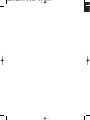 2
2
-
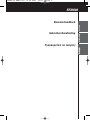 3
3
-
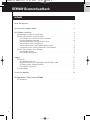 4
4
-
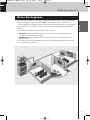 5
5
-
 6
6
-
 7
7
-
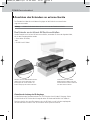 8
8
-
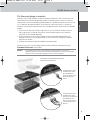 9
9
-
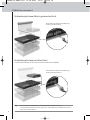 10
10
-
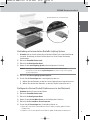 11
11
-
 12
12
-
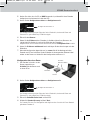 13
13
-
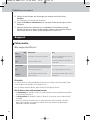 14
14
-
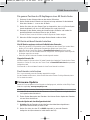 15
15
-
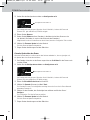 16
16
-
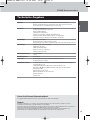 17
17
-
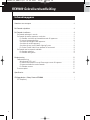 18
18
-
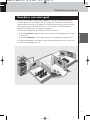 19
19
-
 20
20
-
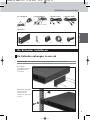 21
21
-
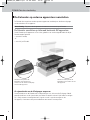 22
22
-
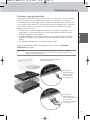 23
23
-
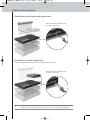 24
24
-
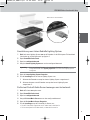 25
25
-
 26
26
-
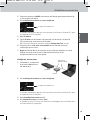 27
27
-
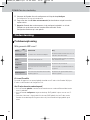 28
28
-
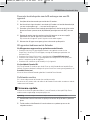 29
29
-
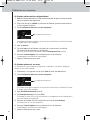 30
30
-
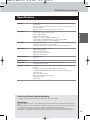 31
31
-
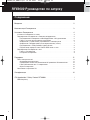 32
32
-
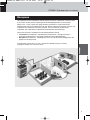 33
33
-
 34
34
-
 35
35
-
 36
36
-
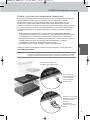 37
37
-
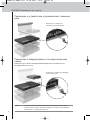 38
38
-
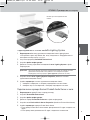 39
39
-
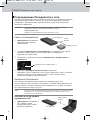 40
40
-
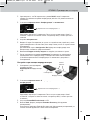 41
41
-
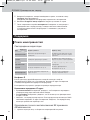 42
42
-
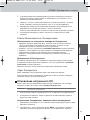 43
43
-
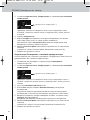 44
44
-
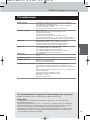 45
45
-
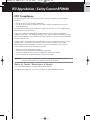 46
46
-
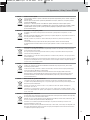 47
47
-
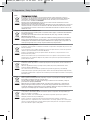 48
48
-
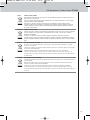 49
49
-
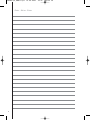 50
50
-
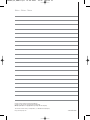 51
51
-
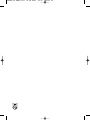 52
52
in andere talen
Gerelateerde papieren
Andere documenten
-
Renkforce RF-4818888 de handleiding
-
Linksys RE2000 de handleiding
-
 US Robotics MAXg Installatie gids
US Robotics MAXg Installatie gids
-
Renkforce RF-4812624 de handleiding
-
TP-LINK TL-WPA4220 Handleiding
-
TP-LINK TL-WPA4220 Quick Installation Manual
-
Sitecom N300 Installatie gids
-
Lutron Electronics GRAFIK 6000 Installation Instructions Manual
-
Mennekes Wallbox Amtron Compact Handleiding
-
CAME 62800290 Installatie gids